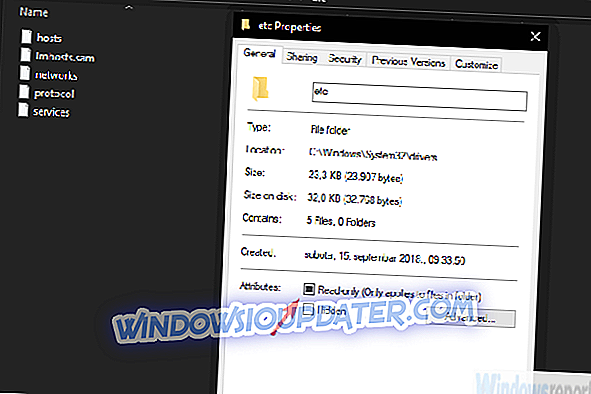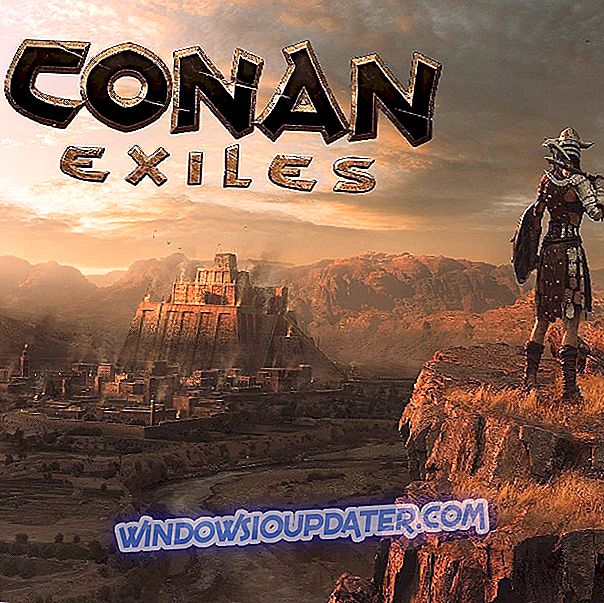Jednym z wiodących rozwiązań do edycji wideo i tworzenia prezentacji jest Camtasia Studio firmy TechSmith. Zawsze możesz spróbować za darmo przez 30 dni. Jednak po zakończeniu okresu próbnego prawdopodobnie będziesz chciał aktywować swoją kopię Camtasia.
To nie było możliwe dla niektórych użytkowników. Zostały spełnione przez błąd, ponieważ Camtasia Studio nie mogło połączyć się z serwerem aktywacji. Mamy dwa rozwiązania problemu, więc spróbuj powiedzieć nam, czy ci się udało.
Co zrobić, jeśli Camtasia Studio nie może połączyć się z serwerem aktywacji
- Sprawdź sieć
- Aktywuj Camtasia ręcznie
Rozwiązanie 1 - Sprawdź sieć
Proces aktywacji wymaga stabilnego połączenia, aby działało. Twój komputer musi być podłączony do Internetu, aby pomyślnie dotrzeć do serwera aktywacji. Teraz przez większość czasu nie jest to powodem błędu. Niemniej jednak nadal sugerujemy sprawdzenie sieci, zanim przejdziemy do drugiego kroku.
Jeśli jesteś pewien, że Twoja sieć działa tak, jak powinna, przejdź do rozwiązania, które prawie na pewno powinno rozwiązać ten problem.
Rozwiązanie 2 - Aktywuj Camtasia ręcznie
Dobrzy ludzie ze wsparcia TechSmith są świadomi tego problemu i dostarczyli rozwiązanie. Z jakiegoś powodu pliki hosta przechowywane lokalnie ulegają modyfikacji i dlatego oprogramowanie nie może dotrzeć do serwera aktywacji.
Na szczęście istnieje obejście, które z pewnym wysiłkiem pozwoli Ci aktywować Camtasia Studio z wcześniej nabytym kluczem licencyjnym.
Będziesz potrzebował pozwolenia administracyjnego, aby wykonać poniższe kroki.
Oto, co musisz zrobić:
- Przejdź do C: WindowsSystem32driversetc .
- Otwórz folder „ etc ”, kliknij prawym przyciskiem myszy plik „ hosts ” i otwórz Właściwości .
- Na karcie Ogólne usuń zaznaczenie pola Tylko do odczytu .
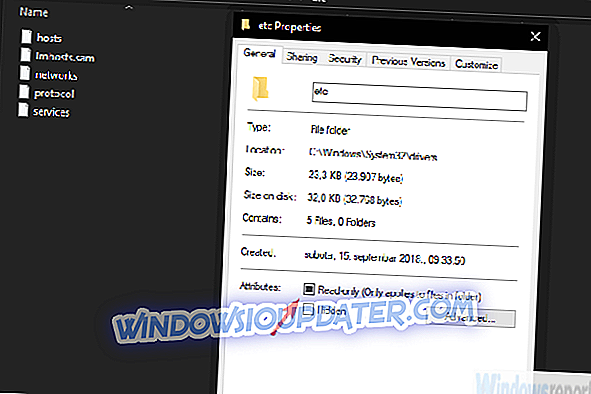
- Zamknij Camtasia Studio.
- Pobierz ten plik ZIP i zapisz go na swoim komputerze.
- Rozpakuj zawartość pliku ZIP.
- Kliknij prawym przyciskiem myszy plik CamtasiaUtl.exe i uruchom go jako administrator.
- Poczekaj chwilę i ponownie uruchom Camtasia Studio.
- Wpisz swój klucz licencyjny i dobrze jest iść.
Powiedziawszy to, możemy zakończyć ten artykuł. Jeśli masz jakieś pytania lub sugestie, opublikuj je poniżej. Ponadto, jeśli problem będzie się powtarzał, nie zapomnij wysłać biletu do pomocy technicznej TechSmith.